Quan trọng: Bài viết này là dịch máy, hãy xem tuyên bố miễn trừ trách nhiệm. Bạn hãy tìm phiên bản tiếng Anh của bài viết này tại đây để tham khảo.
Mỗi nhân viên bạn thêm vào sổ tay nhân viên chia sẻ quyền truy nhập vào thư viện nội dung của sổ ghi chép và không gian cộng tác. Sổ ghi chép của họ cũng chứa một nhóm phần mà chỉ nhân viên và sổ ghi chép mà người sở hữu có thể nhìn thấy.
Nhân viên cần một tài khoản Office 365 từ hành chánh hoặc trường học của bạn trước khi bạn có thể thêm chúng.
-
Đăng nhập vào Office.com sử dụng trường email và mật khẩu của bạn.
-
Chọn menu ứng dụng (hình vuông có chứa các bình phương 9), sau đó chọn tất cả ứng dụng để xem danh sách đầy đủ các ứng dụng của bạn.
-
Chọn sổ tay nhân viên. Trình hướng dẫn sổ ghi chép nhân viên sẽ tự động mở trong trình duyệt web của bạn.
-
Chọn Thêm hoặc loại bỏ các nhân viên, sau đó chọn sổ ghi chép mà bạn đang Cập Nhật.
-
Thêm nhân viên theo tên hoặc địa chỉ email.
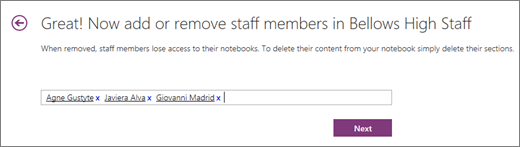
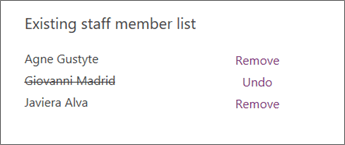
-
Xác nhận danh sách nhân viên với quyền truy nhập vào sổ tay nhân viên.
-
Chọn Cập Nhật.
Nhân viên bạn đã thêm vào sẽ nhận được email kèm nối kết đến sổ ghi chép của họ.
Bạn đã loại bỏ các nhân viên sẽ không còn có quyền truy nhập vào sổ ghi chép nhân viên này. Để loại bỏ nhóm phần từ sổ tay nhân viên, bấm chuột phải vào nhóm và chọn xóa. Xóa nhóm phần của họ cũng sẽ xóa bỏ công việc của họ.
Tìm hiểu thêm
Tạo một sổ ghi chép nhân viên trong OneNote
Thêm hoặc loại bỏ đồng chủ sở hữu trong sổ tay nhân viên cho OneNote










